有時會因技術故障而損害令人振奮的瓦蘭特世界,其中一種是臭名昭著的錯誤代碼152。在本簡潔的教程中,我們將帶您瀏覽一系列精簡的步驟,這些步驟很快就會使您重返遊戲,Guns閃耀。從調整先鋒服務設置到直接重新安裝Riot Vanguard,本指南使您覆蓋了您。潛入迅速解決麵包車152錯誤,並重新加入在Valort中等待您的充滿活力的戰鬥。
激活先鋒服務(VGC)
為了在享受Windows享受Valort的同時,您尋求克服錯誤代碼Van 152,啟動Vanguard服務是必不可少的一步。這是一個清晰而簡潔的指南,可以讓您入門:
訪問Windows Services Manager:單擊您的開始菜單,鍵入“ Services.MSC”,然後按Enter瀏覽系統上運行的全面服務列表。
找到VGC服務:在新窗口中,單擊任何服務以激活面板。開始鍵入“ VGC”,以迅速找到其他人的先鋒服務。
修改VGC屬性:右鍵單擊“ VGC”服務以打開其屬性。在此窗口中,您會注意到“啟動類型”的選項。將其設置為“自動”,以確保每次系統啟動時服務啟動。
啟用服務:調整設置後,單擊“應用”,然後單擊“啟動”按鈕以激活服務。通過單擊“確定”來確認您的動作。
通過遵循這些簡化的步驟,大多數用戶應找到錯誤代碼Van 152已解決,為更流暢的遊戲體驗鋪平了道路。
VGC屬性>啟動類型:自動
利用Windows命令提示修復錯誤van 152
如果錯誤代碼van 152在初始修復程序後仍然持續存在,則可能有必要使用Windows命令提示來深入研究解決方案。這是如何熟練執行命令:
訪問命令提示作為管理員:導航到您的啟動菜單,然後鍵入“ CMD”。當應用程序出現時,右鍵單擊並選擇“作為管理員運行”以授予其必要的權限。
執行命令:在新打開的命令窗口中,是時候輸入一些特定命令來幫助解決問題了。首先鍵入“ SC DELETE VGK”,然後輸入Enter鍵。此命令有助於刪除潛在的有問題的組件。
刪除VGC:接下來,輸入“ SC DELETE VGC”,然後按Enter。此步驟旨在刪除與VGC服務相關的任何揮之不去的問題。
關閉命令提示:成功輸入命令後,退出命令提示符,以應用會話期間所做的更改。
通過採用這些步驟,用戶應該更接近解決頑固的錯誤代碼van 152,這為不間斷的valort遊戲體驗騰出了空間。
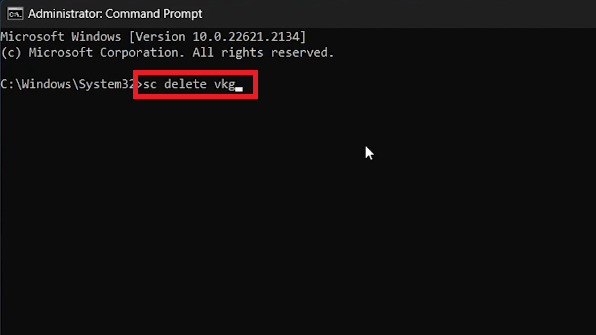
管理員:命令提示
在某些情況下,糾正Van 152錯誤代碼的最佳方法是重新安裝Riot Vanguard程序。按照這些簡化的步驟有效地執行:
訪問控制面板:單擊您的開始菜單,然後啟動“控制面板”的搜索。
導航到程序:出現控制面板窗口後,找到並單擊“程序”選項,然後從後續列表中選擇“卸載程序”。
卸載Riot Vanguard:在“程序和功能”窗口中,利用位於右上角的搜索欄找到“ Riot Vanguard”。找到後,右鍵單擊啟動卸載過程的應用程序。
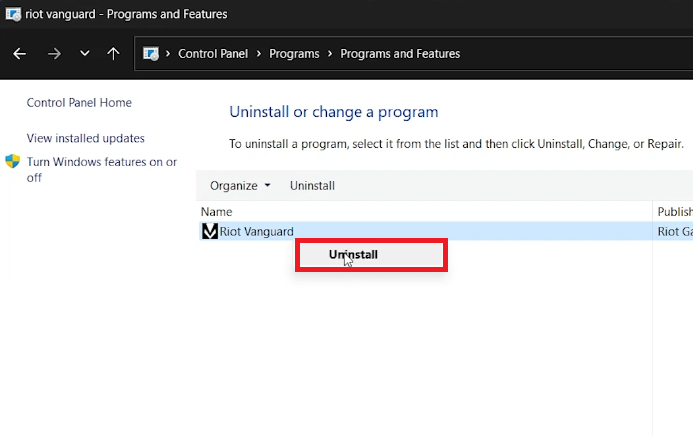
卸載Riot Vanguard申請
作為管理員跑步
卸載後,最後一步涉及運行具有行政特權的Valort應用程序,以促進Riot Vanguard的新安裝。以下是:
發射瓦蘭特:找到並右鍵單擊Valort應用程序以選擇“運行為管理員”選項。
重新安裝Riot Vanguard:該應用程序將自動重新安裝Riot Vanguard,並在此任務重新啟動該系統以成功實施更改。
最後一步:重新啟動計算機以鞏固更改並擺脫錯誤代碼Van 152,從而確保從此以後的遊戲體驗更平滑。
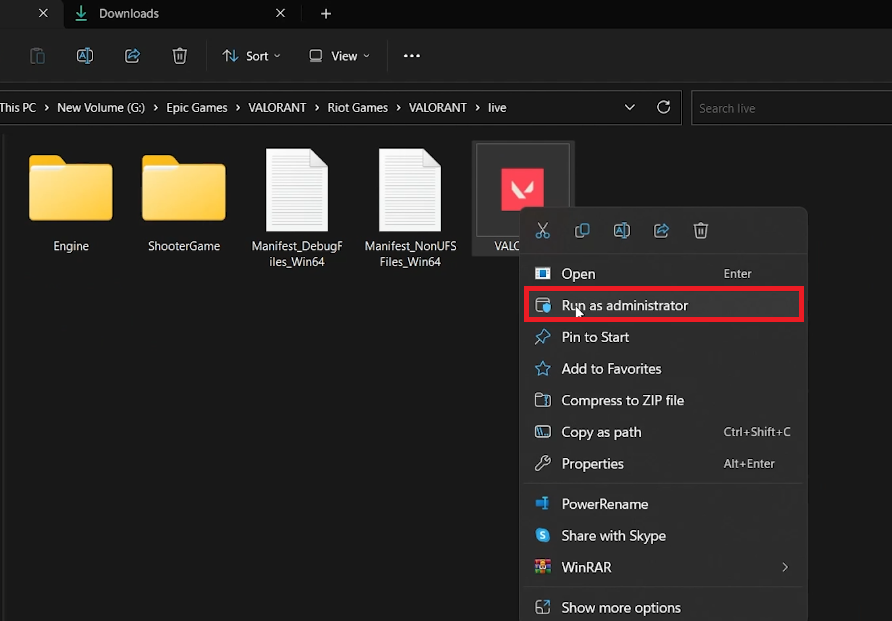
Valort>作為管理員運行
Valort的Van 152錯誤是什麼?Van 152錯誤是玩家在Valort中可能遇到的常見故障,通常表明Riot Vanguard Service的問題。遵循我們的教程可以幫助您迅速糾正此問題。
如何訪問Riot Vanguard服務屬性?您可以通過從開始菜單打開“ Windows Services Manager”並找到“ VGC”服務來訪問Riot Vanguard Service屬性。右鍵單擊它訪問其屬性並進行必要的調整。
命令提示在修復Van 152錯誤中的作用是什麼?利用命令提示是解決過程中的關鍵步驟。運行特定命令('SC DELETE VGK'和“ SC DELETE VGC”)作為管理員有助於消除潛在的障礙,為成功重新安裝Riot Vanguard鋪平了道路。
我是否需要卸載Riot Vanguard來修復麵包車152錯誤?是的,卸載Riot Vanguard是此過程中關鍵的一步。這可以從“程序和功能”窗口中完成,可以通過控制面板訪問。作為管理員運行valort時,重新安裝它通常會解決錯誤。
為什麼有必要在Riot Vanguard的未安裝後作為管理員競選瓦蘭特?在未安裝後作為管理員運行的valorant有助於無縫恢復Riot Vanguard。此步驟還確保解決了任何揮之不去的問題,從而阻止了Van 152錯誤的複發。
